iPhone 17 息屏显示怎么开?3 步快速设置教程
目录
随着科技的不断发展,智能手机的功能越来越丰富,其中息屏显示功能成为许多用户关注的焦点。iPhone17作为苹果公司的最新力作,同样配备了这一便捷功能。然而,还是有不少的用户,不知道怎么开启iPhone17的息屏显示,下面有小编就来给大家分享下iPhone17的息屏显示是怎么开启的。
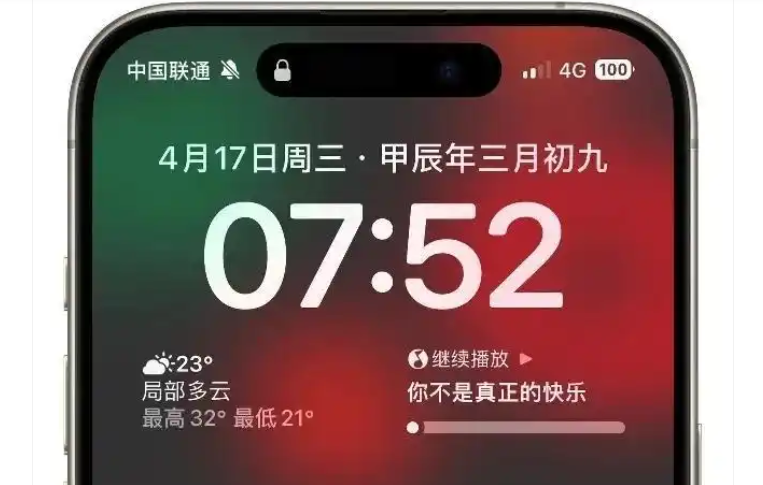
一、iPhone 17 息屏显示的设置方法
Phone 17 的息屏显示(官方称 “全天候显示”)操作直观,本质是通过 LTPO 屏幕技术将刷新率降至 1Hz 实现低功耗常亮,锁屏时仍能显示关键信息。
具体步骤如下:
进入设置界面:点击桌面齿轮状的 “设置” 图标,这是所有系统配置的入口。
找到显示设置:在菜单中向下滚动,选择 “显示与亮度” 选项,这里集中了屏幕相关的核心配置。
开启功能开关:找到 “全天候显示” 或 “息屏显示” 开关(名称可能因系统版本微调),轻触切换至绿色开启状态。
开启后,锁屏时屏幕不会完全变黑,会以暗淡模式呈现时间、通知概览、小组件及壁纸轮廓,无需点亮屏幕即可快速获取信息。
二、个性化定制
iPhone 17 的息屏显示并非独立设置模块,而是与锁屏界面深度联动,个性化需通过编辑锁屏实现,核心可调整 3 大维度:
壁纸与视觉风格:长按锁屏界面进入编辑模式,点击 “+” 号创建新锁屏或编辑现有样式。选择的照片、天气、天文等壁纸会在息屏时以低亮度呈现,纯黑壁纸可进一步降低功耗。
时间与字体设计:在锁屏编辑界面中,可直接调整时间的字体风格(如数字、模拟、混合样式)与颜色,这些设置会同步映射到息屏显示中,满足审美需求。
实用小组件添加:在时间下方区域,可添加天气、日历、电池、股市等小组件,息屏状态下会保持简化显示,让核心信息一目了然。建议优先保留高频使用的 1-2 个组件,避免界面杂乱。
需注意,为保护隐私,通知的详细内容会自动隐藏,仅显示图标或概览,轻触屏幕即可展开完整信息。
三、故障排查
若息屏显示异常(如不显示、自动消失),可按以下逻辑逐步排查:
基础开关检查:确认 “显示与亮度” 中的 “全天候显示” 开关处于开启状态,这是最易忽略的步骤。
排除模式干扰:检查是否开启低电量模式或睡眠专注模式,这两种模式会默认禁用该功能。
确认放置状态:确保手机未面朝下放置或处于口袋中,此类场景下系统会智能关闭显示以省电。
环境光线适配:极暗环境下息屏显示亮度会降至最低,可能看似关闭,可稍作移动调整光线观察。
重启刷新系统:长按音量键与侧边按钮调出关机滑块,重启设备可解决临时系统卡顿问题。
系统版本更新:我们可以直接使用牛学长苹果手机修复工具,来帮助我们一键更新为最新的系统版本,除此之外它还可以降级系统和修复白苹果、黑屏、变砖等iOS问题。
系统版本更新升级教程:
1.iPhone使用数据线连接上电脑,然后打开牛学长苹果手机修复工具,点击【iOS升级/降级】功能
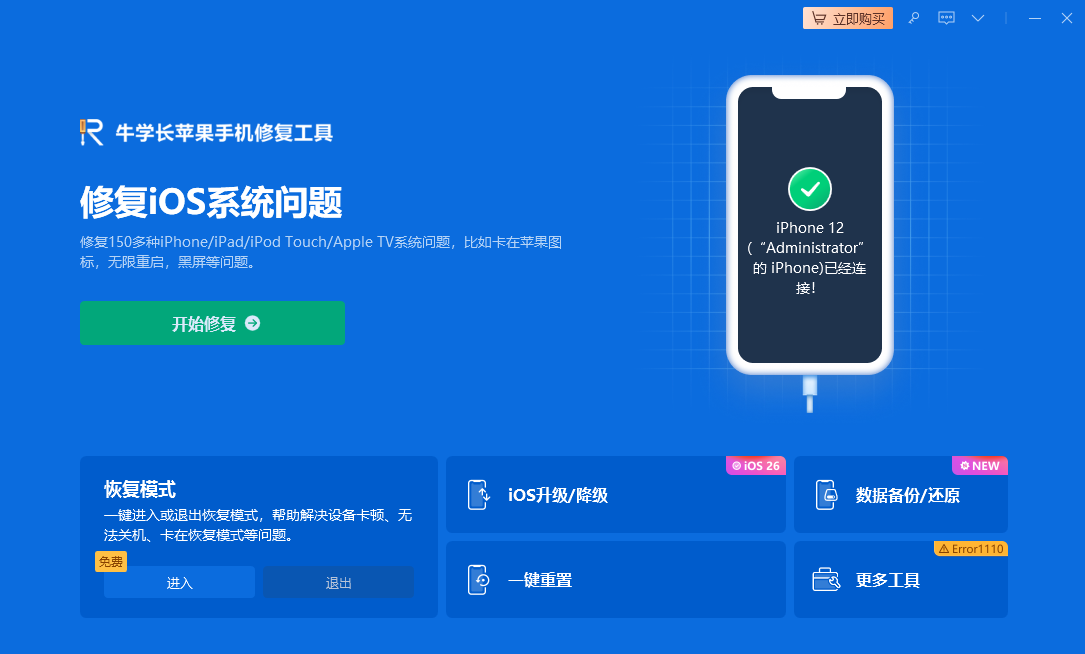
2.然后选择升级功能,点击【升级】获取可升级iOS版本
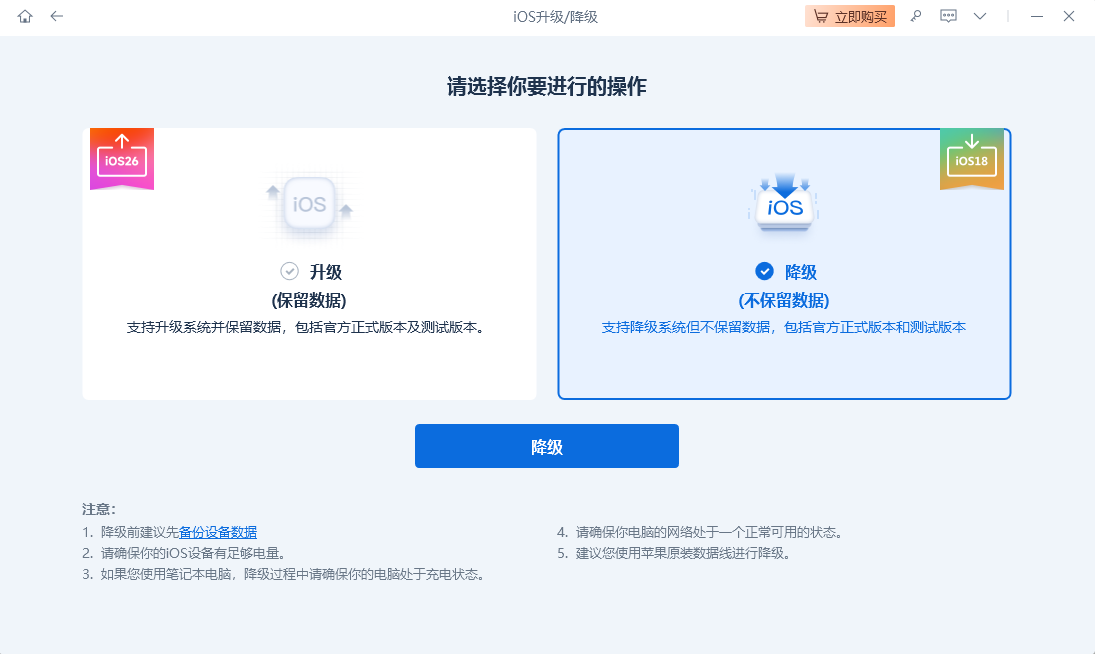
3.选择需要升级的固件版本后,点击【下载】等待开始下载iOS固件
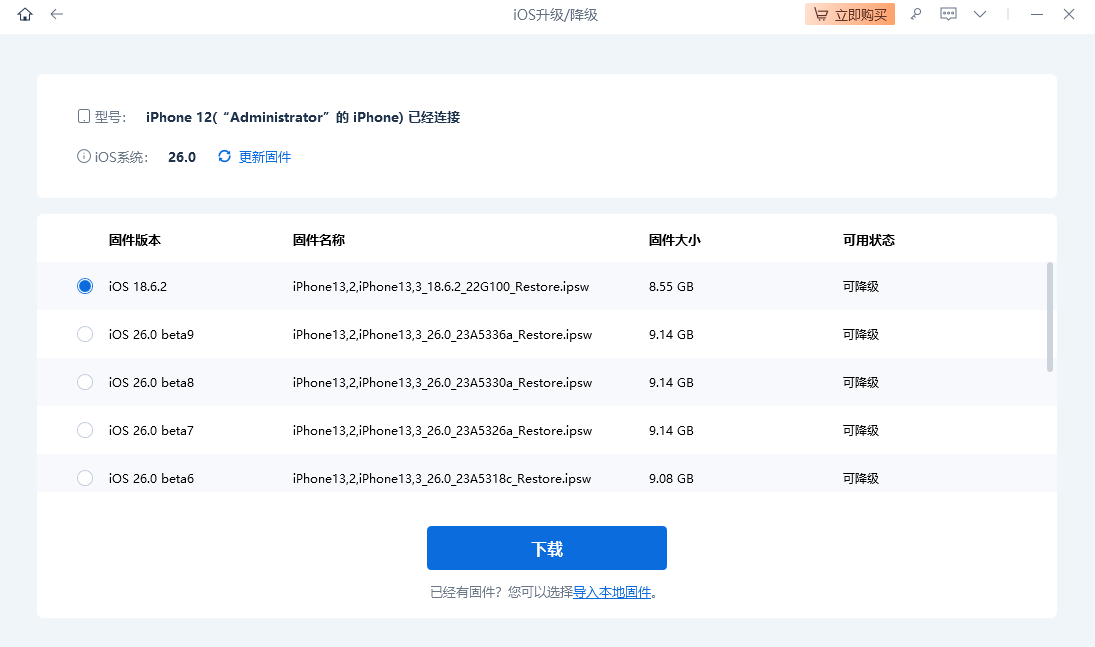
4.等待固件下载完成后,点击【开始升级】,然后等待升级成功即可
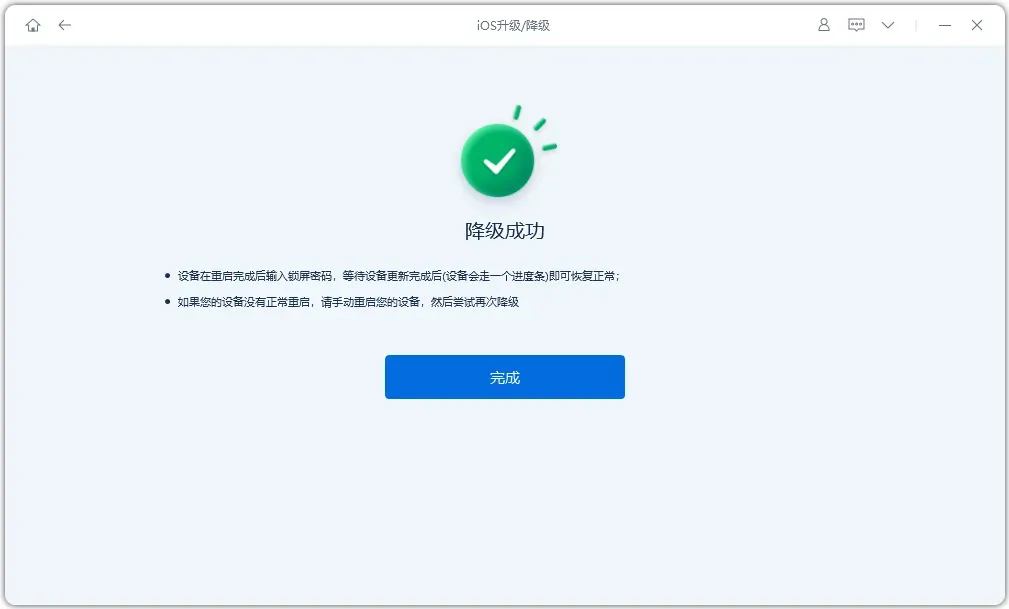
以上内容涵盖了 iPhone 17 息屏显示的核心使用场景。如果你想了解特定场景的设置技巧或有功能异常的具体表现,希望以上内容能够帮助到大家。